6 начина да отворите Таск Манагер у оперативном систему Виндовс 11
Шта треба знати
- Тражити Таск Манагер, притисните Цтрл+Смена+изаћи,или кликните десним тастером миша Почетак и бирај Таск Манагер.
- Да бисте креирали пречицу, кликните десним тастером миша на радну површину и изаберите Нова > Пречица. Тип таскмгр.еке и изаберите Следећи.
- Ентер таскмгр у командној линији, терминалу, ПоверСхелл-у, пољу Рун или адресној траци Филе Екплорер-а.
Овај чланак објашњава како да отворите Таск Манагер у оперативном систему Виндовс 11. Витх Виндовс Таск Манагер, можете пратити системске процесе, пратити коришћење ресурса и апликације за принудно заустављање.
Како отворити Таск Манагер користећи траку за претрагу
Најлакши начин за приступ Управљачу задатака у оперативном систему Виндовс 11 је коришћење траке за претрагу.
-
притисните Виндовс кључ+С или изаберите Претрага (икона лупе) на траци задатака. Ако не видите икону Претрага, изаберите Почетак (икона Виндовс).
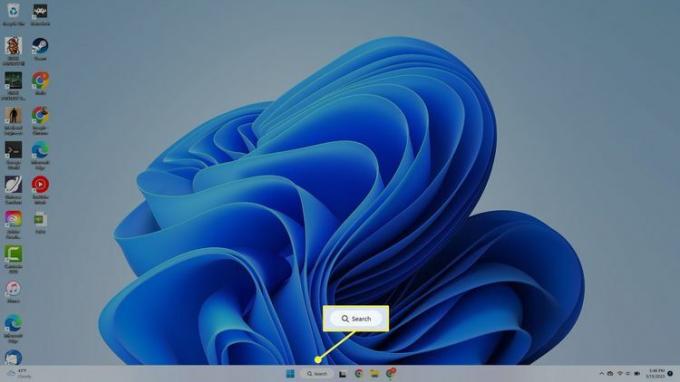
Да бисте додали икону за претрагу на траку задатака, кликните десним тастером миша на траку задатака, изаберите Подешавања траке задатака, и укључите Претрага искључи.
-
У траку за претрагу унесите Таск Манагер и изаберите апликацију када се појави у резултатима претраге.
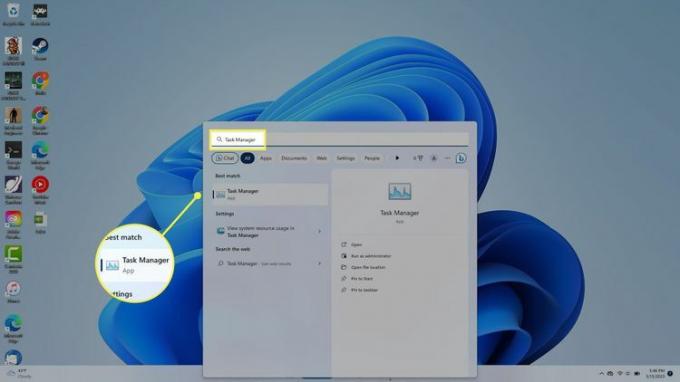
Отворите Таск Манагер са траке задатака
На траци задатака кликните десним тастером миша Почетак (икона Виндовс) или притисните Виндовс тастер+Икс да отворите Повер Усер Мену, а затим изаберите Таск Манагер.
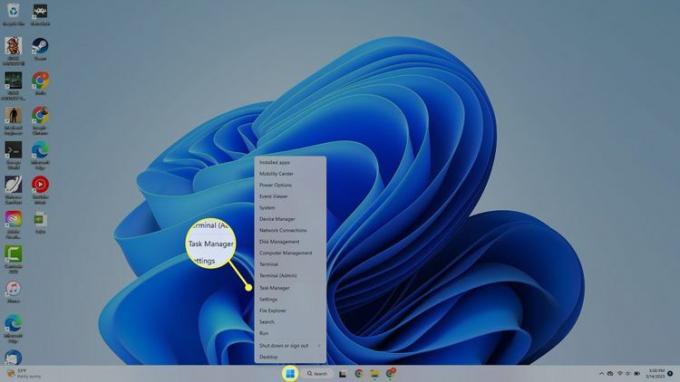
Отворите Таск Манагер са пречицама на тастатури
Пречица на тастатури за отварање Таск Манагер-а у оперативном систему Виндовс 11 је Цтрл+Смена+изаћи. Алтернативно, притисните тастер Виндовс тастер+Икс да отворите Повер Усер Мену, а затим притисните Т кључ.
Отворите Менаџер задатака помоћу команде Покрени
Тхе Покрени команду да отворите Таск Манагер је таскмгр. притисните Виндовс тастер+Р или кликните десним тастером миша Почетак (тастер Виндовс) > Трцати на траци задатака и унесите таскмгр у пољу Рун.

Отворите Таск Манагер из Филе Екплорер-а
Друга опција је да приступите Таск Манагер-у из Виндовс Филе Екплорер-а:
-
Изаберите Филе Екплорер (икона фасцикле) на Виндовс 11 траци задатака.
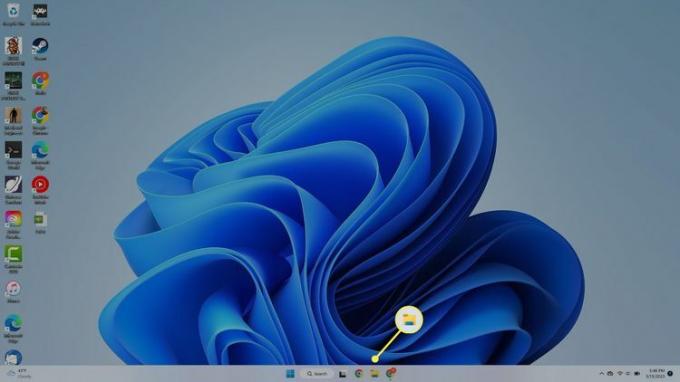
-
Изаберите траку за адресу на врху Филе Екплорер-а, откуцајте таскмгр, и притисните Ентер.
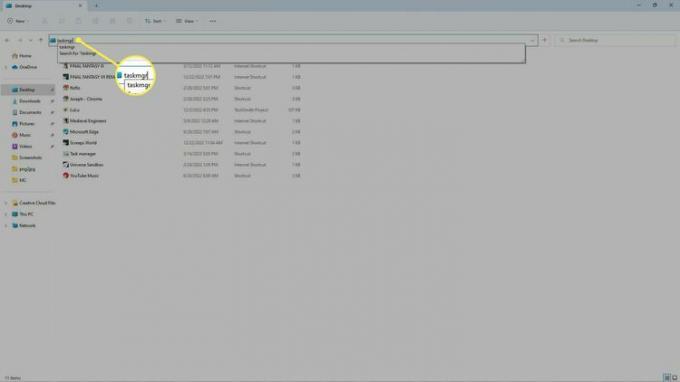
Отворите Таск Манагер са командном линијом
Такође можете користити Виндовс командна линија, Поверсхелл или Виндовс терминал да отворите Таск Манагер. Отворите било који од ових програма, откуцајте таскмгр.еке, и притисните Ентер.
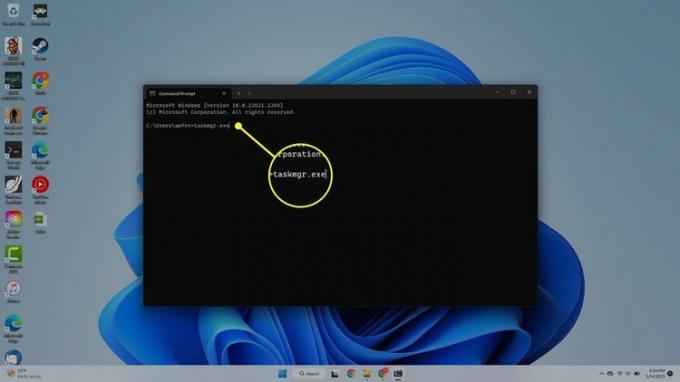
Како да направите пречицу на радној површини за Виндовс Таск Манагер
Ако желите да направите пречицу на радној површини за Таск Манагер, следите ове кораке:
-
Кликните десним тастером миша било где на радној површини и изаберите Нова > Пречица.

-
У искачућем прозору откуцајте таскмгр.еке, а затим изаберите Следећи.
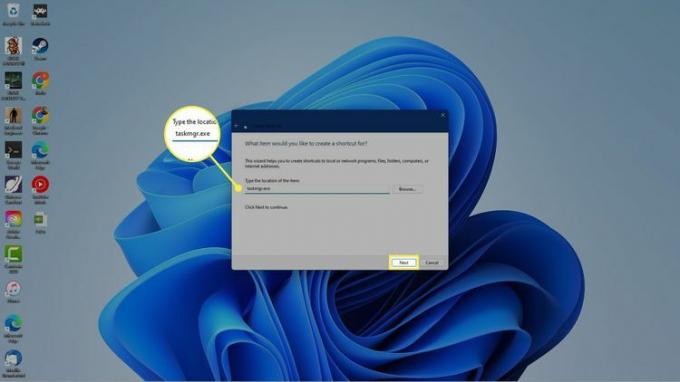
-
Од вас ће бити затражено да својој пречици дате име. Ентер Таск Манагер, а затим изаберите Заврши.
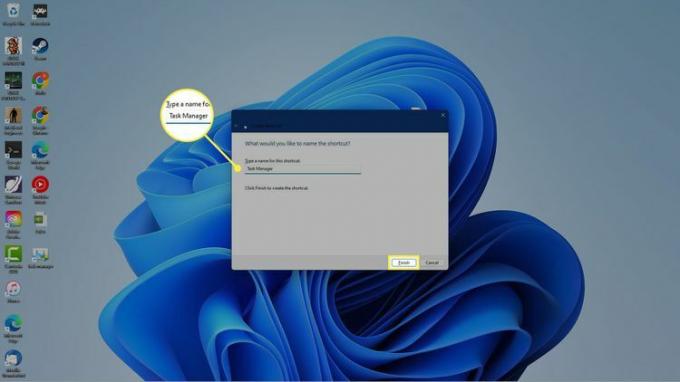
-
Тхе Таск Манагер пречица ће се појавити на радној површини оперативног система Виндовс 11. Изаберите га да бисте отворили Таск Манагер кад год желите.

ФАК
-
Како да отворим командну линију у другим верзијама оперативног система Виндовс?
Виндовс 10 и 11 користе исти метод за отварање командне линије: Притисните тастер Виндовс тастер на тастатури > укуцајте цмд > Изабери Командна линија са листе. За Виндовс 8 и 8.1: Држите ПОБЕДИТИ и Икс тастери доле
заједно или кликните десним тастером миша на Старт дугме, и изаберите Командна линија. Покривамо додатне верзије Виндовс-а у нашој Како отворити командну линију (Виндовс 11, 10, 8, 7, итд.) чланак.
-
Можете ли да копирате и налепите унутар командне линије?
Да, можете да користите исте пречице на тастатури које користите за копирање/лепљење у другим програмима: Цтрл + и Цтрл + В.
